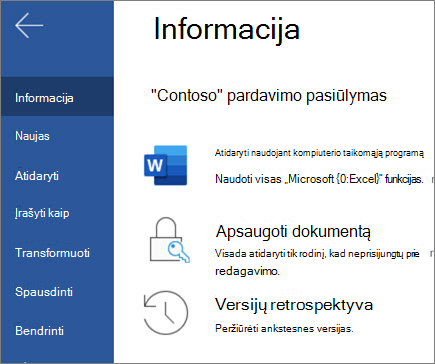Bendrinimas ir bendradarbiavimas naudojant internetinę "Word"
Naudodami internetinę "Word", bendrinkite failą su bendradarbiais, kad nedelsdami pradėtumėte bendradarbiauti. O jei norite kurti, bendrai redaguoti arba peržiūrėti versijų retrospektyvą, dirbkite iš bet kurios vietos, naudodami internetinę "Word", nesvarbu, kur esate.
Dokumento bendrinimas
-
Pasirinkite Bendrinti.
-
Įveskite vardus arba el. pašto adresus tų asmenų, su kuriais norite bendrinti.
-
Pasirinkite norimą teisių rinkinį.
-
Jei norite, įtraukite pranešimą, tada pasirinkite Siųsti.
Turite papildomų parinkčių:
-
Pasirinkite Kopijuoti saitą , kad sukurtumėte saitą, kuris bus bendrinama el. laiške.
-
Pasirinkite "Outlook" , kad sukurtumėte naują el. laišką su bendrinamu saitu internetinėje "Outlook".
-
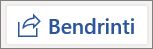
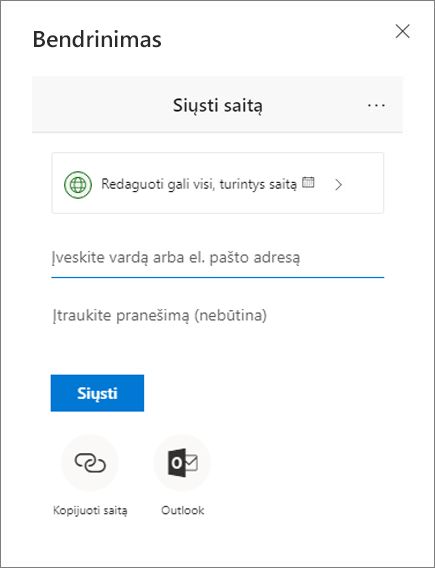
Dokumento redagavimas su kitais
Kai bendrinate dokumentą, bendradarbiai gali redaguoti dokumentus, @mention kitus ir kt.
-
Pasirinkite, kur norite atlikti keitimus ir pradėkite redaguoti.
Jei bendrinate dokumentą su kitais, jų pakeitimus matysite realiuoju laiku.
-
Įveskite @ simbolį ir pirmas kelias kieno nors vardo raides, kad jas @mention.
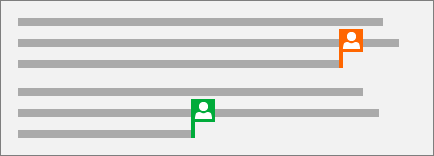
Komentaro įtraukimas
-
Spustelėkite Peržiūra > Naujas komentaras.
Arba pasirinkite Įterpti > Naujas komentaras. Taip pat galite dešiniuoju pelės mygtuku spustelėti dokumentą ir pasirinkti Naujas komentaras.
Dokumente, kuriame yra pastaba, bus matomas komentaro debesėlis

-
Įveskite komentarą ir pasirinkite Skelbti.

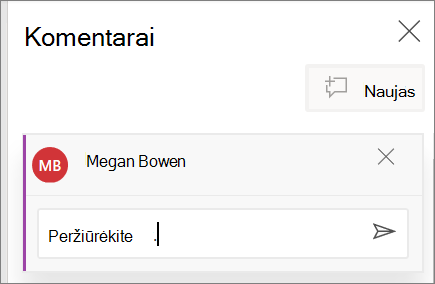
Atsakymas į komentarą, jo @mention arba jo naikinimas
-
Pasirinkite Atsakyti

-
Įveskite @ ir kieno nors vardą, tada pasirinkite vardą, kurį norite @mention.
-
Pasirinkite Peržiūra > Naikinti komentarą.
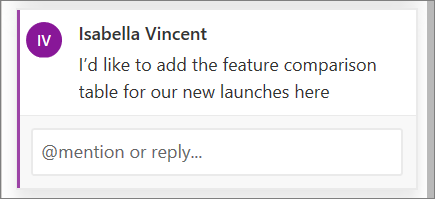
Komentarų peržiūra
-
Pasirinkite Rodyti komentarus, kad rodytumėte visus dokumento komentarus.
-
Pasirinkite Peržiūrėti arba Pirmyn , kad pereitumėte nuo vieno komentaro prie kito.
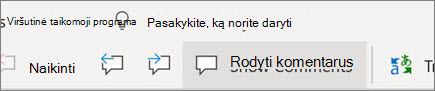
Versijų istorijos peržiūra
-
Pasirinkite Failų > versijų retrospektyva.